Deskウィンドウの構成
Deskは、フォルダー部、ワークスペース部、ツールバー、お仕事バー、ステータスバーなどで構成されています。
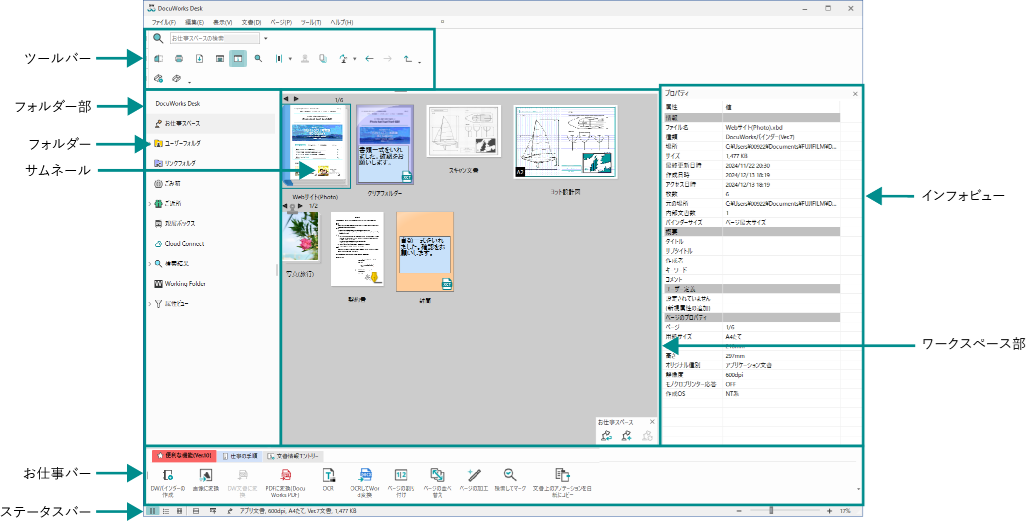
ワークスペース部
フォルダー部で選択されているフォルダー内のファイルが表示されます。リストで表示することもできます。上下に分割して、それぞれに別のフォルダーの内容を表示することもできます。
注記
ワークスペース部を上下に分割しているとき、同じフォルダーの内容を上下のワークスペース部に表示することはできません。
ファイルのサムネールを表示している状態では、ワークスペース部に付箋や図形などのアノテーションを貼り付けて、ファイルにメモを付けたりグループに分けたりすることができます。
サムネール
DocuWorksファイルの縮小画像です。ワークスペース下部のスライダーバーで、表示倍率を変更できます。
DocuWorksファイルのサムネールにカーソルを置き、<Ctrl>キー+<Shift>キーを押しているあいだ、サムネールが拡大表示されます。
[環境設定]ダイアログボックスの[DocuWorks Deskの設定]にある[表示]で、[指定した種類のサムネールを表示する]を選択している場合は、イメージファイル、PDF文書のサムネールも表示されます。
DocuWorksファイルのサムネールにカーソルを置き、<Ctrl>キー+<Shift>キーを押しているあいだ、サムネールが拡大表示されます。
[環境設定]ダイアログボックスの[DocuWorks Deskの設定]にある[表示]で、[指定した種類のサムネールを表示する]を選択している場合は、イメージファイル、PDF文書のサムネールも表示されます。
注記
イメージファイルやPDF文書など、DocuWorksファイル以外でサムネール表示できるファイルでは、サムネール画像が取得できない場合があります。サムネールを選択してポップアップメニューの[サムネール画像の再取得]を選択すると、最新のサムネール画像を取得できます。
フォルダー部
フォルダーの構成が表示されます。フォルダーの作成やファイルの保管ができます。
フォルダー
クリックすると、フォルダー内のファイルが、ワークスペース部に表示されます。
ツールバー
よく使う機能をボタンとして配置するバーです。[標準]と[検索]のツールバーがあらかじめ用意されています。ユーザーがツールバーを新しく作成することもできます。
お仕事バー
ツールバーとは、次の違いがあります。
- ボタンが大きく、文字列を表示できるので機能や目的がわかりやすい
- フォルダー部のフォルダーを右クリックして[お仕事バーへ追加]を選択すると、フォルダーをお仕事バーに登録できる
ステータスバー
メッセージや、選択されているファイルの情報が表示されます。
左端には、表示形式(サムネール表示、リスト表示、グリッド表示)を切り替えるボタンがあります。
左端には、表示形式(サムネール表示、リスト表示、グリッド表示)を切り替えるボタンがあります。
インフォビュー
選択したDocuWorksファイルおよびPDF文書の表示ページの拡大画像を表示するプレビューウィンドウと、選択したファイルの情報を表示するプロパティウィンドウがあります。
インフォビューを表示するには、[表示]メニューの[インフォビュー]から[プレビュー]または[プロパティ]を選択します。
インフォビューを表示するには、[表示]メニューの[インフォビュー]から[プレビュー]または[プロパティ]を選択します。